window10进入bios怎么退出 window10进入bios如何退出来
更新时间:2022-06-05 10:50:00作者:xinxin
很多用户在使用原版window10系统的过程中,可能都很少接触到bios界面,这是保存着计算机最重要的基本输入输出、系统设置、开机后自检、系统自启动等程序,可是在进入window10系统bios界面之后,很多用户都不懂如何退出来,对此window10进入bios怎么退出呢?这里小编就来告诉大家操作方法。
推荐下载:win10旗舰版镜像
具体方法:
1.首先我们在bios的位置,正处于启动设置的界面。如图所示:
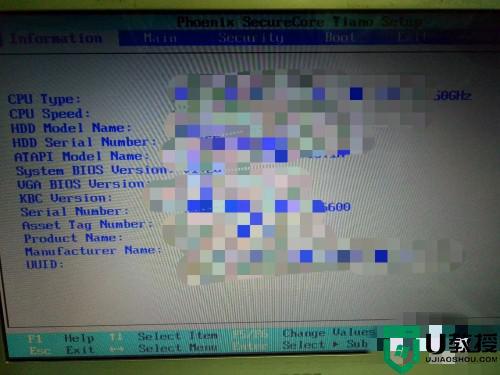
2.我们在电脑上,键盘里按下f10这个键。这是保存BIOS设置病退出的快捷键,但是可以用于退出界面。如图所示:
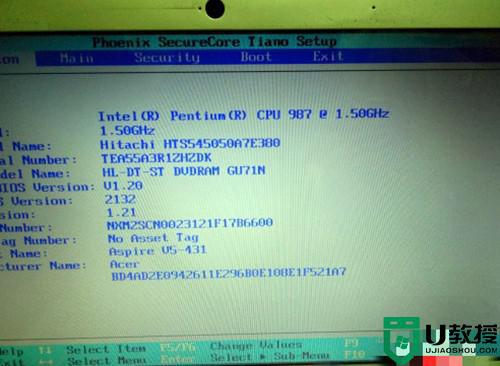
3.接着确认当前的做法,点击选择yes退出。如图所示:
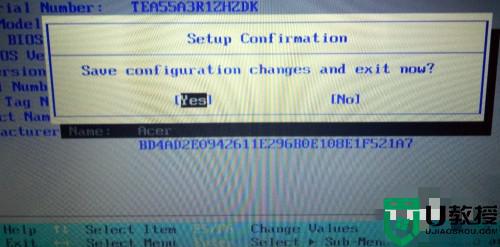
4.有一种是向右跳到exit这个目录下,点击进入键即可退出设置页面。exit saving changes,是保存BIOS设置并退出。exit discarding changes意思是不保存BIOS设置并退出。

5.还有一种是点击esc,按钮退出,这个是最简单的操作,只需按一下即可。如图所示:
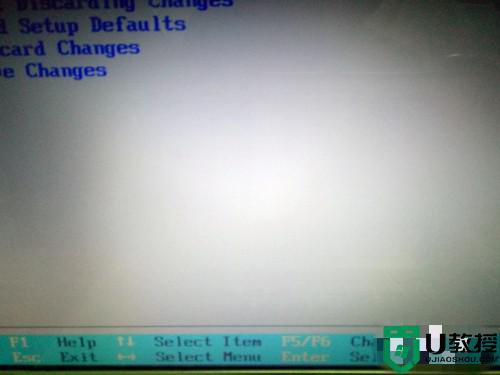
上述就是小编教大家的window10进入bios退出操作方法了,还有不清楚的用户就可以参考一下小编的步骤进行操作,希望能够对大家有所帮助。
window10进入bios怎么退出 window10进入bios如何退出来相关教程
- Win10进入安全模式怎么退出 Win10彻底退出安全模式的两种方法 系统之家
- win10进入省电模式后怎么退出 win10退出省电模式的方法
- window10怎么进入使命召唤14 window10进入使命召唤14的操作方法
- window10退出测试模式方法 windows10如何退出测试模式
- win10开机如何进入bios界面 windows10开机进入bios设置怎么操作
- 戴尔window10进入安全模式怎么操作 戴尔电脑window10如何进入安全模式
- 怎么进入windows10系统bios 进入windows10系统bios的详细方法
- win10电脑怎么进入bios界面 win10笔记本进入bios设置的教程
- win10怎么进入bios设置 win10进入bios设置界面的方法
- win10怎样进入bios界面 win10进入bios界面的操作方法
- Win11如何替换dll文件 Win11替换dll文件的方法 系统之家
- Win10系统播放器无法正常运行怎么办 系统之家
- 李斌 蔚来手机进展顺利 一年内要换手机的用户可以等等 系统之家
- 数据显示特斯拉Cybertruck电动皮卡已预订超过160万辆 系统之家
- 小米智能生态新品预热 包括小米首款高性能桌面生产力产品 系统之家
- 微软建议索尼让第一方游戏首发加入 PS Plus 订阅库 从而与 XGP 竞争 系统之家
win10系统教程推荐
- 1 window10投屏步骤 windows10电脑如何投屏
- 2 Win10声音调节不了为什么 Win10无法调节声音的解决方案
- 3 怎样取消win10电脑开机密码 win10取消开机密码的方法步骤
- 4 win10关闭通知弹窗设置方法 win10怎么关闭弹窗通知
- 5 重装win10系统usb失灵怎么办 win10系统重装后usb失灵修复方法
- 6 win10免驱无线网卡无法识别怎么办 win10无法识别无线网卡免驱版处理方法
- 7 修复win10系统蓝屏提示system service exception错误方法
- 8 win10未分配磁盘合并设置方法 win10怎么把两个未分配磁盘合并
- 9 如何提高cf的fps值win10 win10 cf的fps低怎么办
- 10 win10锁屏不显示时间怎么办 win10锁屏没有显示时间处理方法

